ローカルの環境構築に時間をかけなくても、オンライン環境とブラウザさえあればプログラミングが
始めることができるサービス、オンラインIDE。
そんなオンラインIDEのひとつであるCloud9を使ってみて使い方を簡単に紹介する、第三回です。
Cloud9の利用開始については第一回を、Cloud9でのプロジェクトの作成については第二回をご覧ください。
今回はCloud9とGitHubの連携を説明したいと思います。
※GitHubのアカウントは取得している前提で話を進めます。
GitHubのトップページはこちら。
Cloud9上で作成したプロジェクトをGitHubにpushすることを考えます。
SSHキー登録
まずは、Cloud9とGitHub間で安全に通信を行えるようにGitHubへのSSHキーの登録を行います。
Cloud9のダッシュボード右上の歯車アイコンをクリックするとアカウントの設定ページが開きます。
メニューの[SSH Keys]を選ぶと、SSHキーが表示されます。
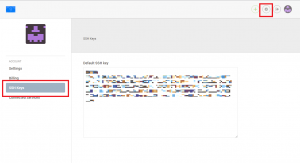
領域にフォーカスをあわせると自動で全選択になるのでクリップボードにコピーしておきましょう。
続いてGitHubのダッシュボードを開きます。
![]()
GitHub右上のドロップダウンメニューから[Settings]を選択します。
開いたページでメニューの[SSH keys]を選択し、[Add SSH key]ボタンをクリックします。
Titleはわかりやすい名前を任意につけてください。
Keyに先ほどコピーしたCloud9のSSHキーを貼り付けます。(例:cloud9_key)
以上が済んだら緑の[Add key]を押すと、SSHキーが有効なかたちであれば登録が完了します。
以上でSSHキーの登録は終わりです。
GitHubとの連携
GitHubのほうに適当なリポジトリを作成しておきましょう。
以上の下準備が終わったら後は主にGitコマンドをうっていきます。
Cloud9はGitは標準で用意されているのでインストール等の手間は特に必要ありません。
Cloud9のワークスペースのTerminalで以下のコマンドを入力していきます。
$ git config --global user.name YourGitHubName $ git config --global user.email YourMail@xxxx.com
YourGitHubNameにはGitHubのアカウント名を、YourMail@xxxx.comにはGitHubに登録しているメールアドレスを入力してください。
次に以下のコマンドを入力します。
$ git init $ git remote add origin git@github.com:YourName/RepositoryName.git
ここではGitHubリポジトリのSSHトグルの横に表示されている「git@github.com:YourGitHubName/RepositoryName.git」をリモートリポジトリとしてaddします。

最後にcommit及びpushを行います。
$ git add . $ git commit -m "commit" $ git push -u origin master
以上でCloud9で作成したプロジェクトのGitHubへのpushは終わりです。
Cloud9は開発に必要なものがあらかじめ用意されているので導入が本当に楽ですね。
初級インフラエンジニアにオススメ連載リンク
ネットワーク学習の登竜門・・
ゼロからのCCNA独学講座
Linuxの取り扱いを基礎から学ぶ
Linux資格 「LPIC-Lv1」徹底解説










